华硕一键u盘启动
更新时间:2020-01-04 16:07:31
作者:71同学
华硕主板如何设置U盘启动呢?现在主板品牌有很多,在使用电脑时有时就会需要进入BIOS设置U盘启动,但是不同的主板设备方法不一,华硕主板如何设置呢?今天将华硕一键u盘启动设置方法分享给大家
1、重启电脑,出现品牌logo界面立即按住Delete键进入BIOS
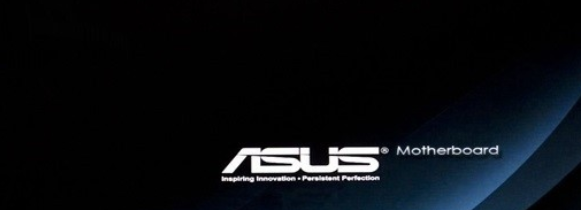
2、出现此界面,点击右上角的高级模式/退出

3、选择高级模式

4、选择启动选项
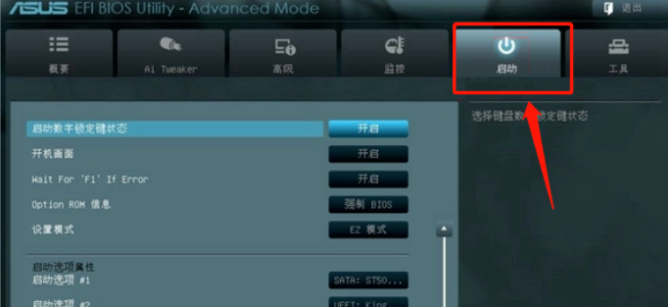
5、找到下方的自动选项属性,使用上下方向键选择启动选项#1
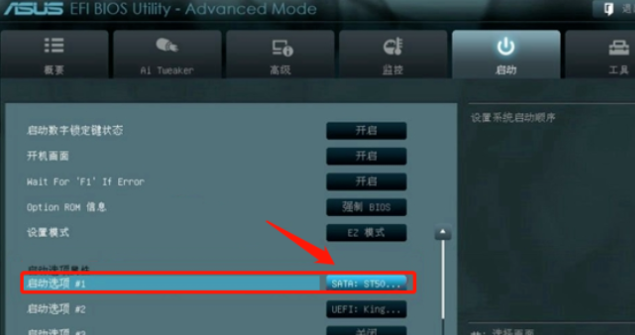
6、选择U盘盘符
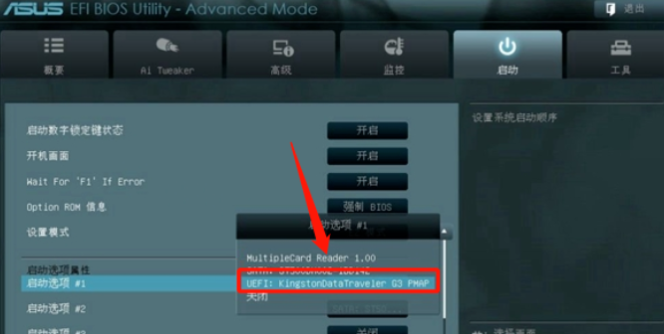
7、设置成功后,按下F10进行保存
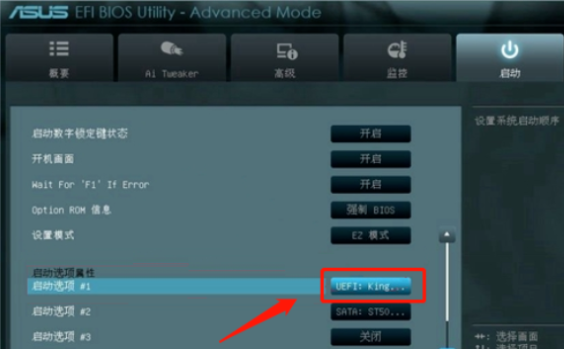
8、弹出提示中选择是即可
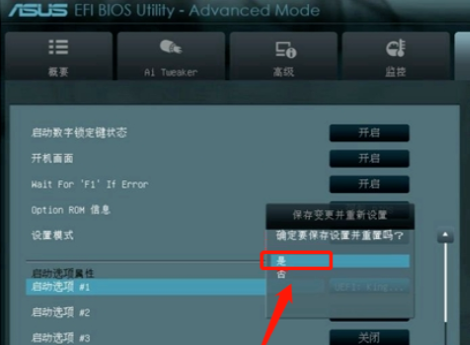
系统重装相关下载
重装系统软件排行榜
重装系统热门教程
- 系统重装步骤
- 一键重装系统win7 64位系统 360一键重装系统详细图文解说教程
- 一键重装系统win8详细图文教程说明 最简单的一键重装系统软件
- 小马一键重装系统详细图文教程 小马一键重装系统安全无毒软件
- 一键重装系统纯净版 win7/64位详细图文教程说明
- 如何重装系统 重装xp系统详细图文教程
- 怎么重装系统 重装windows7系统图文详细说明
- 一键重装系统win7 如何快速重装windows7系统详细图文教程
- 一键重装系统win7 教你如何快速重装Win7系统
- 如何重装win7系统 重装win7系统不再是烦恼
- 重装系统win7旗舰版详细教程 重装系统就是这么简单
- 重装系统详细图文教程 重装Win7系统不在是烦恼
- 重装系统很简单 看重装win7系统教程(图解)
- 重装系统教程(图解) win7重装教详细图文
- 重装系统Win7教程说明和详细步骤(图文)













